Pergunta
Problema: como corrigir o erro do File Explorer “Nenhum item corresponde à sua pesquisa” no Windows 10?
Olá. Eu espero que vocês possam me ajudar. Sempre que digito algo na caixa de pesquisa do Windows, não há resultados. Sei disso porque tentei pesquisar um item que definitivamente está no meu computador. Por favor me ajude!
Resposta Resolvida
O Explorador de Arquivos[1] é uma ferramenta útil que deve encontrar todos os arquivos e pastas com base em palavras-chave ou correspondências exatas das consultas dos usuários. No entanto, os usuários podem ter alguns problemas com ele. O problema mais comum com o File Explorer é que ele não consegue encontrar nada com base na palavra-chave inserida, mesmo se o item estiver localizado em algum lugar do sistema. Não se preocupe, pois estamos aqui para ajudá-lo - compilamos soluções que devem ajudá-lo a corrigir “Nenhum item corresponde à sua pesquisa” no Windows 10.
O erro do Explorador de Arquivos "Nenhum item corresponde à sua pesquisa" aparece devido à ferramenta de pesquisa não funcionar corretamente, ou seja, o recurso de Pesquisa do Explorador de Arquivos está corrompido. O principal culpado do mau funcionamento é devido a problemas de indexação no Windows 10. Além disso, o banco de dados do índice pode estar corrompido. Existem várias maneiras de consertá-lo e isso depende muito da configuração do sistema e de outras configurações.
Quando você encontrar certos problemas com sua máquina, você deve sempre verificar se não há malware[2] está causando isso. Os sintomas mais comuns de infecção por vírus incluem:
- Travamentos constantes ou operação lenta do software instalado
- Alto uso de CPU / GPU
- Ventilador de PCs funcionando na capacidade máxima
- Lentidão ou travamento do computador
- BSoDs frequentes[3]
- Maior quantidade de anúncios surgindo do nada
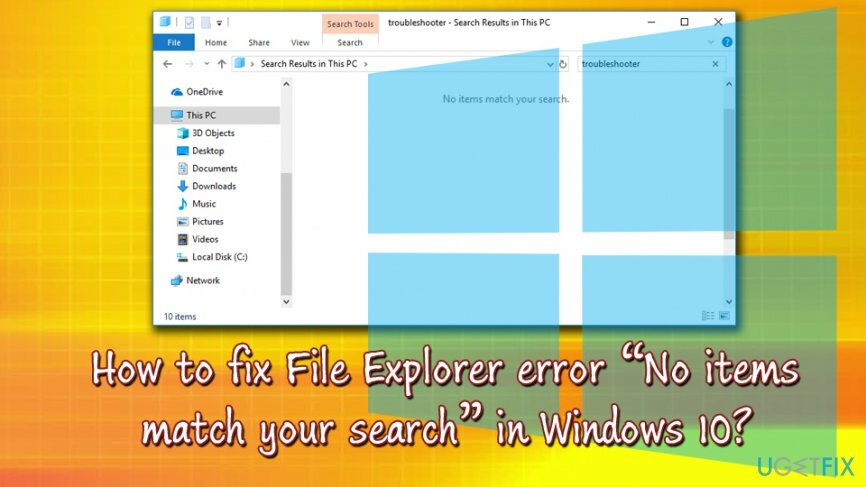
Infelizmente, alguns malwares podem não apresentar nenhum sinal ou sintoma. Portanto, é sempre uma boa ideia obter uma ferramenta de segurança poderosa e realizar varreduras consistentes no computador. Sugerimos usarReimageMáquina de lavar Mac X9. Além da capacidade de verificar e remover malware, o programa também é capaz de corrigir automaticamente vários problemas do computador, incluindo o erro “Nenhum item corresponde à sua pesquisa”.
Se Reimage não corrigiu seu problema com o File Explorer, prossiga com as soluções abaixo.
Este vídeo fornecerá as informações necessárias para eliminar esse problema:
Fix 1. Execute o solucionador de problemas de pesquisa e indexação
Para reparar o sistema danificado, você deve comprar a versão licenciada do Reimage Reimage.
O Windows possui ferramentas de reparo integradas chamadas Solucionadores de problemas. Esses programas são capazes de detectar certos problemas no PC e repará-los automaticamente. Nesse caso específico, precisamos encontrar o Solucionador de problemas de pesquisa e indexação:
- pressione Tecla Windows + R
- Digitar Painel de controle e pressione Entrar
- Na caixa de pesquisa do Painel de Controle, digite Solucionar problemas
- Então clique Solução de problemas> Exibir todos
- Selecione Pesquisa e Indexação e clique Próximo
- Deixe que o Solucionador de problemas seja executado e corrija todos os seus problemas de pesquisa automaticamente
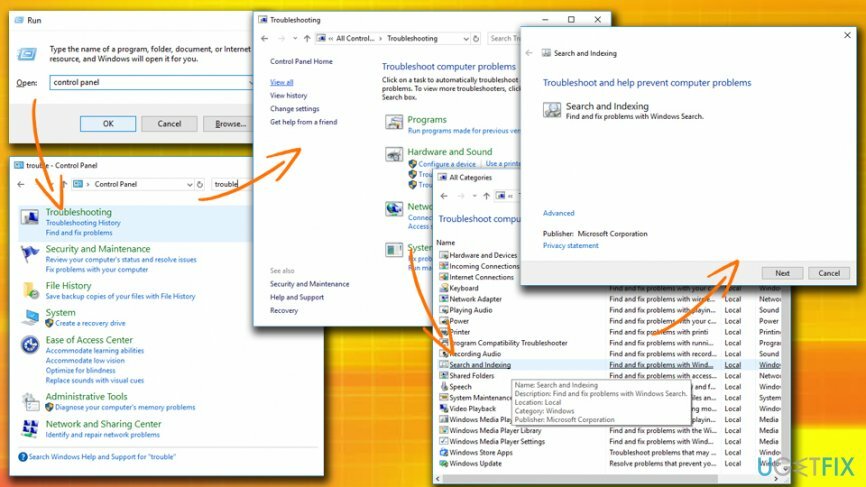
Caso a pesquisa na janela Executar também não funcione, siga estas orientações:
- Clique com o botão direito sobre Começar menu e selecione Configurações
- Navegar para Atualização e segurança> Solução de problemas
- Localize o solucionador de problemas de pesquisa e indexação e execute-o
Fix 2. Reiniciar Cortana
Para reparar o sistema danificado, você deve comprar a versão licenciada do Reimage Reimage.
Os usuários notaram que reiniciar o Cortana[4] (ela controla a pesquisa do Windows) provou ser útil:
- pressione Ctrl + Shift + Esc
- Role para baixo e encontre Cortana na lista
- Clique com o botão direito e pressione Finalizar tarefa
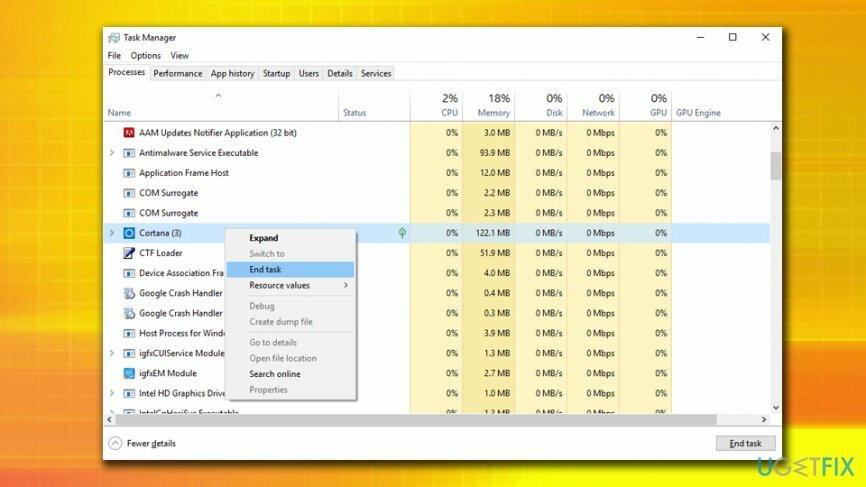
Fix 3. Serviços de indexação de reconstrução
Para reparar o sistema danificado, você deve comprar a versão licenciada do Reimage Reimage.
O índice de pesquisa pode estar corrompido. Portanto, suas pesquisas não retornam resultados. Para corrigir “Nenhum item corresponde à sua pesquisa”, siga estas instruções:
- Clique em Começar botão e vá para Todos os aplicativos
- Role para baixo até Sistema Windows e clique em Painel de controle
- Selecione os Visualização de ícones pequenos e escolher Opções de Indexação
- Selecione Avançado e então clique em Reconstruir
- Quando o aviso for exibido, clique em OK
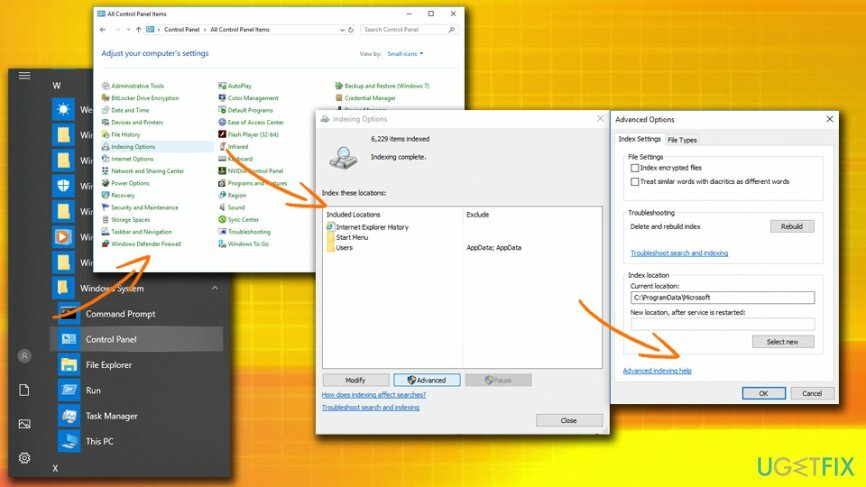
Fix 4. Certifique-se de que o Windows Search Service esteja habilitado
Para reparar o sistema danificado, você deve comprar a versão licenciada do Reimage Reimage.
Para corrigir a ferramenta File Explorer Search, você precisa ativar o Windows Search Service (caso esteja desativado):
- pressione Tecla Windows + R e digite services.msc e clique OK (se não funcionar, vá para Painel de controle> Ferramentas administrativas e clique duas vezes em Serviços)
- Role para baixo para encontrar Pesquisa do Windows e clique duas vezes nele
- Escolher Automático debaixo de Guia Geral> Tipo de inicialização
- pressione Começar, então Aplicar e finalmente OK (observação: se a Pesquisa do Windows estiver habilitada, certifique-se de reiniciá-la clicando com o botão direito nela e pressionando Reiniciar)
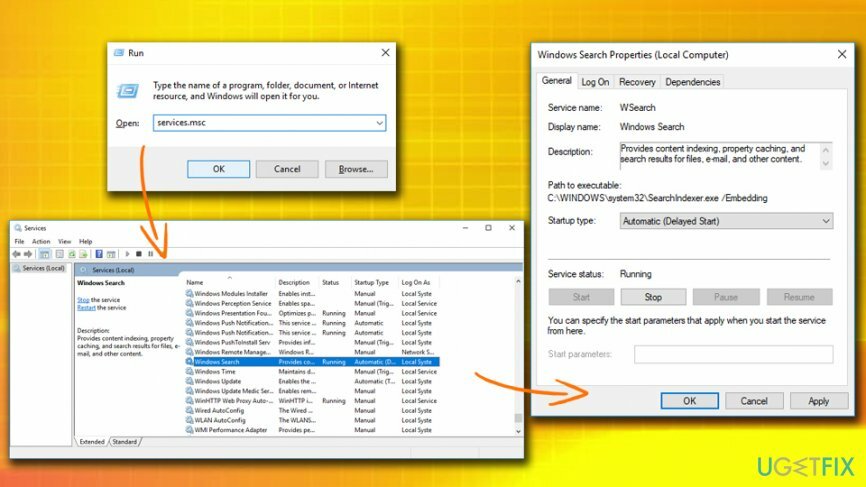
Fix 5. Escolha a opção Sempre pesquisar nomes e conteúdos de arquivos
Para reparar o sistema danificado, você deve comprar a versão licenciada do Reimage Reimage.
Para certificar-se de que o utilitário de pesquisa do Explorador de Arquivos procure arquivos ao pesquisar itens não indexados, você precisa ativar a opção Sempre pesquisar nomes e conteúdos de arquivos da seguinte maneira:
- Aberto Explorador de arquivos e escolher Visualizar aba
- Clique em Opções botão e pressione Alterar as opções de pasta e pesquisa no menu
- Na guia Pesquisar, selecione Sempre pesquise nomes e conteúdos de arquivos e pressione Aplicar> OK
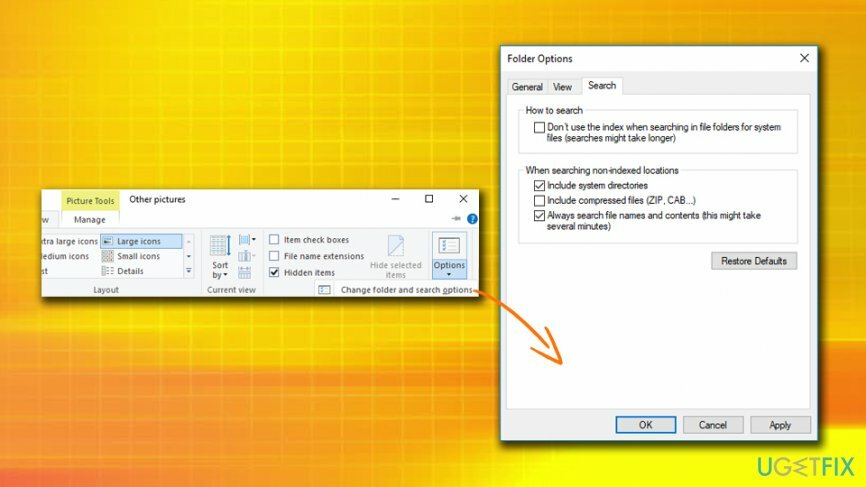
Repare seus erros automaticamente
A equipe ugetfix.com está tentando fazer o melhor para ajudar os usuários a encontrar as melhores soluções para eliminar seus erros. Se você não quiser ter problemas com técnicas de reparo manual, use o software automático. Todos os produtos recomendados foram testados e aprovados por nossos profissionais. As ferramentas que você pode usar para corrigir seu erro estão listadas abaixo:
Oferta
faça isso agora!
Baixar correçãoFelicidade
Garantia
faça isso agora!
Baixar correçãoFelicidade
Garantia
Se você não conseguiu corrigir seu erro usando Reimage, entre em contato com nossa equipe de suporte para obter ajuda. Por favor, deixe-nos saber todos os detalhes que você acha que devemos saber sobre o seu problema.
Este processo de reparo patenteado usa um banco de dados de 25 milhões de componentes que podem substituir qualquer arquivo danificado ou ausente no computador do usuário.
Para reparar o sistema danificado, você deve comprar a versão licenciada do Reimage ferramenta de remoção de malware.

Uma VPN é crucial quando se trata de privacidade do usuário. Rastreadores online, como cookies, podem ser usados não apenas por plataformas de mídia social e outros sites, mas também por seu provedor de serviços de Internet e pelo governo. Mesmo se você aplicar as configurações mais seguras por meio de seu navegador da web, ainda poderá ser rastreado por meio de aplicativos conectados à Internet. Além disso, navegadores com foco na privacidade como o Tor não são uma escolha ideal devido às velocidades de conexão reduzidas. A melhor solução para sua privacidade final é Acesso privado à Internet - seja anônimo e seguro online.
O software de recuperação de dados é uma das opções que podem ajudá-lo recupere seus arquivos. Depois que você exclui um arquivo, ele não desaparece no ar - ele permanece no sistema, desde que nenhum novo dado seja gravado nele. Data Recovery Pro é um software de recuperação que busca cópias de trabalho de arquivos excluídos dentro do seu disco rígido. Ao usar a ferramenta, você pode evitar a perda de documentos valiosos, trabalhos escolares, fotos pessoais e outros arquivos importantes.